Для того, чтобы ввести Постоянный код на программное обеспечение eField, выполните следующие шаги:
1) Перейдите в боковое меню программы и далее нажмите на кнопку «О программе», в появившемся окне нужно выбрать вкладку «Лицензия»
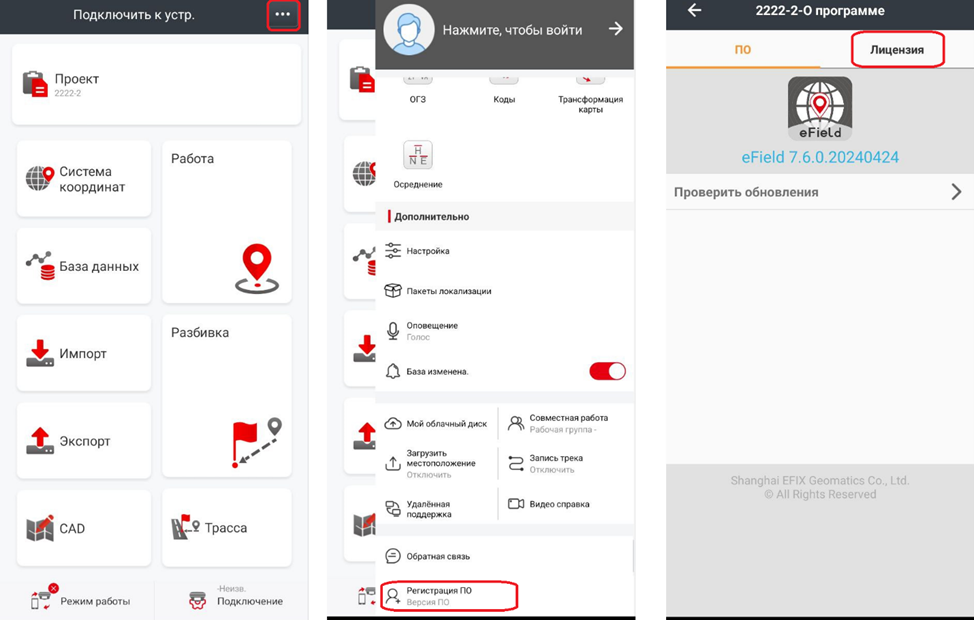
2) Во вкладке «Лицензия» перейдите в «Постоянная лицензия (Требуется интернет)», после этого необходимо ввести полученный постоянный код и свою почту, на которую привяжется программа.
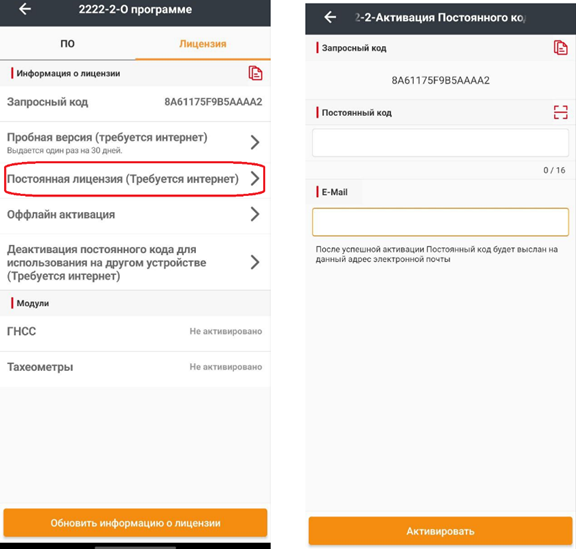
3) После того, как введёте постоянный код и свою почту, нужно нажать на кнопку «Активировать». ПО вас проинформирует об успешной активации, а на почту придет подтверждение о том, что вы произвели регистрацию ПО. Далее нажмите на стрелку «назад», в строке ГНСС появится надпись «Активировано» Cрок действия: Постоянная.
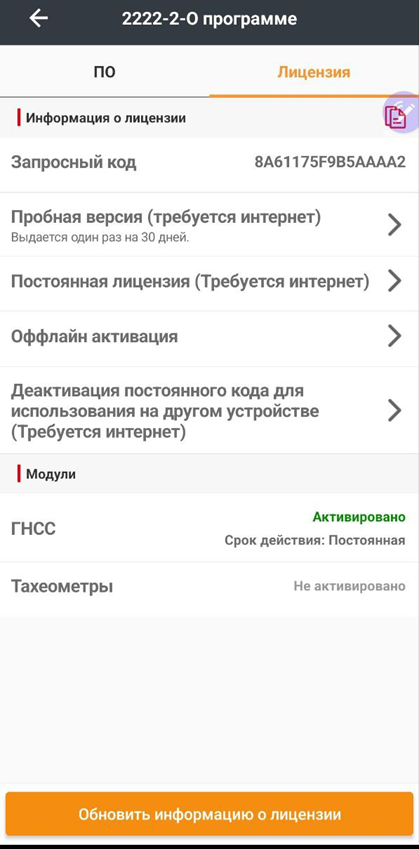
Для корректной работы рекомендуем перезапустить ПО.
